Guide de l’utilisateur de MainStage
- Bienvenue
-
- Vue d’ensemble du mode Édition
-
- Sélection de patchs et de sets dans la liste des patchs
- Copie, collage et suppression de patchs
- Réorganisation des patchs dans la liste des patchs
- Ajout de patchs
- Création d’un patch à partir de plusieurs patchs
-
- Vue d’ensemble de l’inspecteur des réglages de patch
- Sélection des réglages de patch dans la bibliothèque de patchs
- Détermination du chiffrage de mesure des patchs
- Modification du tempo à la sélection d’un patch
- Réglage des numéros de changement de programme et de banque
- Changements de patch différés
- Désactivation instantanée du son du patch précédent
- Changement des icônes de patch
- Transposition de la tonalité des notes entrantes pour un patch
- Changement de l’accord d’un patch
- Ajout de texte à un patch
-
- Vue d’ensemble des tranches de console
- Ajout d’une tranche de console
- Modification d’un réglage de tranche de console
- Configuration des composants de tranche de console
- Affichage des tranches de console de cheminement de signal
- Masquage de la tranche de console du métronome
- Création d’un alias de tranche de console
- Ajout d’un bus de patchs
- Réglage des positions de panoramique ou de balance de tranche de console
- Réglage des volumes de tranche de console
- Désactivation ou lecture en solo du son des tranches de console
- Utilisation de plusieurs sorties d’instruments
- Utilisation d’instruments MIDI externes
- Réorganisation de tranches de console
- Suppression de tranches de console
-
- Vue d’ensemble de l’inspecteur de tranche de console
- Sélection de réglages de tranche de console
- Attribution d’un nouveau nom à des tranches de console
- Modification des couleurs de tranche de console
- Modification des icônes de tranche de console
- Utilisation de la protection contre l’effet Larsen avec les tranches de console
- Définition de l’entrée clavier d’une tranche de console d’instrument logiciel
- Transposition d’instruments logiciels précis
- Filtrage des messages MIDI
- Changement d’échelle de la vélocité de tranche de console
- Réglage de tranches de console afin qu’elles ignorent la méthode Hermode Tuning
- Remplacement de plages de notes de concert et de set
- Ajout de notes textuelles à une tranche de console dans l’inspecteur de tranche de console
- Acheminement de flux audio au moyen d’effets d’envoi
-
- Vue d’ensemble de la gestion des articulations
- Choix d’une articulation dans l’en-tête de la fenêtre du module
- Gestion des articulations à l’aide du menu Jeu d’articulations
- Gestion des articulations à l’aide de l’éditeur de jeux d’articulations
- Activation ou désactivation de toutes les articulations
-
- Vue d’ensemble de l’inspecteur de commande d’écran
- Remplacement des étiquettes de paramètre
- Choix de couleurs personnalisées pour des commandes d’écran
- Modification de l’apparence de l’arrière-plan ou d’un groupe de commandes d’écran
- Réglage de commandes d’écran en vue d’afficher la valeur matérielle
- Définition du comportement de changement de paramètre des commandes d’écran
- Définition du comportement de concordance matérielle des commandes d’écran
- Réinitialisation et comparaison des modifications apportées à un patch
- Remplacement de mappages de concert et de set
-
- Vue d’ensemble du mappage de commandes d’écran
- Mappage de paramètres de tranche de console et de module
- Mappage de commandes d’écran avec des actions
- Mappage d’une commande d’écran à plusieurs paramètres
- Utilisation de commandes d’écran pour afficher les pages d’un document PDF
- Modification de la valeur enregistrée d’un paramètre mappé
- Réglage de boutons ou de pads de batterie électronique en vue de l’utilisation de la vélocité de note
- Mappage de commandes d’écran avec toutes les tranches de console d’un patch
- Annulation de mappages de paramètres de commande d’écran
- Suppression de mappages de commandes d’écran
- Utilisation de graphiques
- Création de transformations de contrôleur
-
- Vue d’ensemble de l’utilisation de sets
- Création de sets
- Attribution d’un autre nom à des sets
- Condensation de sets dans la liste des patchs
- Remplacement de plages de notes de concert pour un set
- Suppression de sets
- Ajout d’une tranche de console au niveau du set
-
- Vue d’ensemble de l’inspecteur des réglages de set
- Détermination du chiffrage de mesure des sets
- Modification du tempo à la sélection de sets
- Sélection d’une couleur pour le dossier du set dans la liste des patchs
- Transposition de la tonalité des notes entrantes pour un set
- Changement de l’accordage de sets
- Ajout de texte à un set
- Partage de patchs et de sets entre concerts
- Enregistrement de la sortie audio d’un concert
-
- Vue d’ensemble des concerts
- Création d’un concert
- Ouverture et fermeture des concerts
- Enregistrement de concerts
- Conséquences de l’enregistrement sur les valeurs de paramètres
- Nettoyage des concerts
- Consolidation des ressources dans un concert
- Renommage du concert actif
-
- Vue d’ensemble de l’inspecteur des réglages de concert
- Configuration du routage MIDI vers les tranches de console
- Transposition de la tonalité des notes entrantes pour un concert
- Définition de la source des messages de changement de programme
- Envoi des changements de programme non utilisés aux tranches de console
- Détermination du chiffrage de mesure d’un concert
- Changement de l’accord d’un concert
- Réglage du pan law d’un concert
- Ajout de texte à un concert
- Contrôle du métronome
- Désactivation du son des notes MIDI
- Désactivation de la sortie audio
-
- Vue d’ensemble du mode Présentation
-
- Vue d’ensemble des commandes d’écran
- Copie et collage de commandes d’écran
- Déplacement de commandes d’écran
- Redimensionnement de commandes d’écran
- Alignement et répartition des commandes d’écran
- Ajustement de la tablette d’une commande de tablette
- Regroupement de commandes d’écran
- Suppression de commandes d’écran
-
- Vue d’ensemble de la modification des paramètres de commande d’écran
- Prélèvement et application de paramètres de commande d’écran
- Réinitialisation des paramètres de commande d’écran
- Paramètres de commandes d’écran courantes
- Paramètres de commandes d’écran de clavier
- Paramètres de commandes d’écran d’activité MIDI
- Paramètres de commandes d’écran de pads de batterie
- Paramètres de commandes d’écran de forme d’onde
- Paramètres de commandes d’écran de sélecteur
- Paramètres de commandes d’écran de texte
- Paramètres de commandes d’écran d’arrière-plan
- Mode de transmission de messages MIDI adopté par MainStage
- Exportation et importation de présentations
- Modification des proportions d’une présentation
-
- Avant de commencer votre live
- Utilisation du mode Exécution
- Commandes d’écran pendant une performance
- Changements de tempo au cours d’une performance
- Conseils d’utilisation de contrôleurs de clavier en live
- Conseils pour l’utilisation de guitares et d’autres instruments en live
- Accordage de guitares et d’autres instruments à l’aide de l’accordeur
- Utilisation du module Playback en live
- Enregistrement de vos performances
- Après la performance
- Conseils pour les configurations matérielles complexes
-
- Vue d’ensemble des raccourcis clavier et ensembles de commandes
-
- Raccourcis clavier pour les concerts et les présentations
- Raccourcis clavier pour les patchs et les sets (mode Édition)
- Raccourcis clavier d’édition
- Raccourcis clavier des actions
- Raccourcis clavier pour le mappage de paramètres (mode Édition)
- Raccourcis clavier pour les tranches de console (mode Édition)
- Raccourcis clavier pour les commandes d’écran (mode Présentation)
- Raccourcis clavier pour le mode Exécuter en plein écran
- Raccourcis clavier pour les fenêtres et les présentations
- Raccourcis clavier pour l’aide et l’assistance
-
- Familiarisez-vous avec les effets
-
- Familiarisez-vous avec les amplificateurs et les pédales
-
- Vue d’ensemble d’Amp Designer
- Modèles Amp Designer de MainStage
- Enceintes Amp Designer
- Création d’un combo personnalisé
- Commandes d’ampli
- Vue d’ensemble des égaliseurs d’Amp Designer
- Vue d’ensemble des effets d’Amp Designer
- Effet de réverbération d’Amp Designer
- Effets de trémolo et de vibrato d’Amp Designer
- Commandes de micro d’Amp Designer
-
- Vue d’ensemble de Bass Amp Designer
- Modèles d’amplis de basses
- Modèles d’enceinte de basses
- Création d’un combo personnalisé
- Flux de signal de l’ampli
- Flux de signal du préampli
- Utilisation de la boîte de direct
- Commandes d’ampli
- Vue d’ensemble des effets de Bass Amp Designer
- Égaliseur de Bass Amp Designer
- Compresseur de Bass Amp Designer
- Égaliseur graphique de Bass Amp Designer
- Égaliseur paramétrique de Bass Amp Designer
- Commandes de micro de Bass Amp Designer
-
- Vue d’ensemble du pédalier Pedalboard
- Utilisation du navigateur de pédale
- Utilisation du mode d’importation
- Utilisation de la zone de pédale
- Utilisation du routeur
- Utilisation des commandes de macro
- Pédales de distorsion
- Pédales de tonalité
- Pédales de modulation
- Pédales de retard
- Pédales de filtre
- Pédales dynamiques
- Pédales d’utilitaire
-
- Familiarisez-vous avec les effets Delay
-
- Vue d’ensemble de Delay Designer
- Utilisation de l’écran principal
- Utilisation de l’écran Tap
- Création de taps
- Sélection, déplacement et suppression de taps
- Modification graphique des paramètres de tap
- Utilisation de la barre des paramètres Tap
- Utilisation du mode de synchronisation
- Paramètres Master de Delay Designer
- Commandes Echo
-
- Vue d’ensemble de Loopback dans MainStage
- Ajout d’une instance de Loopback dans MainStage
- Interface Loopback dans MainStage
- Affichage de la forme d’onde Loopback dans MainStage
- Commandes de transport et de fonction Loopback dans MainStage
- Affichage des informations de Loopback dans MainStage
- Paramètres Loopback Sync, Snap To et Play From dans MainStage
- Utilisation des fonctions de groupe Loopback dans MainStage
- Menu Action de Loopback dans MainStage
- Commandes Sample Delay
- Commandes Stereo Delay.
- Commandes Tape Delay
-
- Familiarisez-vous avec les effets de filtre
-
- Vue d’ensemble de l’EVOC 20 TrackOscillator
- Vue d’ensemble du vocoder
- Interface de l’EVOC 20 TrackOscillator
- Commandes Analysis In
- Paramètres U/V Detection
- Paramètres Synthesis In
- Paramètres Tracking Oscillator
- Paramètres de tonalité d’oscillateur de suivi
- Commandes de filtre à formant
- Commandes de modulation
- Paramètres de sortie
-
- Utilisation des modules MIDI
-
- Vue d’ensemble d’Arpeggiator
- Paramètres de commande Arpeggiator
- Vue d’ensemble des paramètres d’ordre des notes
- Variations d’ordre des notes
- Inversions d’ordre des notes
- Vue d’ensemble des paramètres de motif d’Arpeggiator
- Utilisation du mode Live
- Utilisation du mode grille
- Paramètres des options d’Arpeggiator
- Paramètres de clavier d’Arpeggiator
- Utilisation des paramètres de clavier
- Assignation des paramètres de contrôleur
- Commandes du module MIDI Modifier
- Commandes du module MIDI Note Repeater
- Commandes du module MIDI Randomizer
-
- Utilisation du module MIDI Scripter
- Utilisation de l’éditeur de scripts
- Vue d’ensemble de l’API du module Scripter
- Vue d’ensemble des fonctions de traitement MIDI
- Fonction HandleMIDI
- Fonction ProcessMIDI
- Fonction GetParameter
- Fonction SetParameter
- Fonction ParameterChanged
- Fonction Reset
- Vue d’ensemble des objets JavaScript
- Utilisation de l’objet JavaScript Event
- Utilisation de l’objet JavaScript TimingInfo
- Utilisation de l’objet Trace
- Utilisation de la propriété de l’événement beatPos
- Utilisation de l’objet JavaScript MIDI
- Création de commandes Scripter
- Commandes du module MIDI Transposer
-
- Familiarisez-vous avec les instruments inclus
-
- Vue d’ensemble d’Alchemy
- Barre de nom
-
- Vue d’ensemble des sources d’Alchemy
- Commandes de source principales
- Navigateur d’importation
- Commandes de sous-page de source
- Commandes de filtres de source
- Conseils d’utilisation des filtres de source
- Vue d’ensemble des éléments de source
- Commandes de l’élément additif
- Effets de l’élément additif
- Commandes de l’élément spectral
- Effets de l’élément spectral
- Commandes de correction de tonalité
- Commandes de filtre à formant
- Commandes de l’élément granulaire
- Commandes de l’élément d’échantillonneur
- Commandes de l’élément VA
- Modulations de source
- Commandes de morphing
-
- Vue d’ensemble de la fenêtre d’édition de source d’Alchemy
- Commandes globales de l’inspecteur
- Commandes de groupe de l’inspecteur
- Commandes de zone de l’inspecteur
- Éditeur de disposition du clavier
- Éditeur de forme d’onde de zone
- Vue d’ensemble de la fenêtre d’édition additive d’Alchemy
- Affichage des barres de partiel
- Commandes d’enveloppe de partiels
- Fenêtre d’édition spectrale
- Section de voix principale
-
- Vue d’ensemble de la modulation d’Alchemy
- Commandes du rack de modulation
- Commandes de LFO
- Commandes d’enveloppe AHDSR
- Commandes d’enveloppes multi-segments
- Séquenceur d’Alchemy
- Paramètres du suiveur d’enveloppe
- Paramètres de ModMap
- Modulateurs de commandes MIDI
- Modulateurs de propriétés de notes
- Modulateurs de commandes de performance
- Paramètres étendus dans Alchemy
-
- Vue d’ensemble de l’ES2
- Interface de l’ES2
-
- Vue d’ensemble des paramètres d’oscillateur
- Formes d’onde d’oscillateur de base
- Utilisation de la modulation de largeur d’impulsion
- Utilisation de la modulation de fréquence
- Utilisation de la modulation en anneau
- Utilisation des Digiwaves
- Utilisation du générateur de bruit
- Émulation d’oscillateurs analogiques désaccordés
- Étirement des octaves
- Balance des niveaux d’oscillateur
- Réglage des points de début d’oscillateur
- Synchronisation des oscillateurs
-
- Vue d’ensemble de la modulation ES2
- Utilisation des LFO
- Utilisation de l’enveloppe Vector
-
- Utilisation des points de l’enveloppe Vector
- Utilisation des points Solo et Sustain de l’enveloppe Vector
- Configuration des boucles de l’enveloppe Vector
- Comportement de phase de relâchement de l’enveloppe Vector
- Formes de transition entre les points de l’enveloppe Vector
- Définition des durées d’enveloppe Vector
- Utilisation du redimensionnement temporel de l’enveloppe Vector
- Utilisation du pavé planaire
- Référence des sources de modulation
- Référence des sources de modulation Via
- Commandes de processeur d’effets intégrés de l’ES2
- Paramètres étendus
-
-
- Vue d’ensemble de Sampler
- Chargement et enregistrement d’instruments échantillonnés
-
- Vue d’ensemble des sous-fenêtres Mapping et Zone de Sampler
- Éditeur de mappage de touche
- Présentation Group
- Sélection de groupes avancée
- Utilisation des paramètres de fondu enchaîné de Sampler
- Présentation Zone
- Barre des menus de la sous-fenêtre Mapping
- Sous-fenêtre Zone de Sampler
- Synchronisation d’audio avec Flex
- Gestion d’articulations de Sampler
- Gestion de la mémoire dans Sampler
- Paramètres étendus de Sampler
-
- Vue d’ensemble de Quick Sampler de MainStage
- Ajout de contenu à Quick Sampler de MainStage
- Affichage de la forme d’onde dans Quick Sampler de MainStage
- Utilisation de Flex dans Quick Sampler de MainStage
- Commandes de tonalité dans Quick Sampler de MainStage
- Commandes de filtre dans Quick Sampler de MainStage
- Types de filtre de Quick Sampler
- Commandes d’ampli dans Quick Sampler de MainStage
- Paramètres étendus dans Quick Sampler de MainStage
-
- MainStage Vue d’ensemble du module Lecture
- Ajout d’un module Lecture MainStage Lecture
- MainStage Interface Lecture
- Utilisation du menu Action et du champ Fichier de MainStage Lecture
- MainStage Boutons de transport et de fonction du module Lecture
- MainStage Affichage des informations Lecture
- MainStage Paramètres Lecture Synchro, Caler à et Lire depuis
- Utilisation du menu Action et du champ Fichier de MainStage Lecture
- Utilisation du menu Action et du champ Fichier de MainStage Lecture
- Utilisation de marqueurs avec le module MainStage Lecture
-
- Vue d’ensemble de Sculpture
- Interface de Sculpture
- Paramètres globaux
- Paramètres d’enveloppe d’amplitude
- Utilisation du Waveshaper
- Paramètres de filtrage
- Paramètres de sortie
- Assignation de contrôleurs MIDI
- Paramètres étendus
-
-
- Vue d’ensemble d’Ultrabeat
- Interface d’Ultrabeat
- Vue d’ensemble de la section Synthesizer
-
- Vue d’ensemble des oscillateurs
- Utilisation du mode d’oscillateur de phase de l’oscillateur 1
- Utilisation du mode FM de l’oscillateur 1
- Utilisation du mode Side Chain de l’oscillateur 1
- Utilisation du mode d’oscillateur de phase de l’oscillateur 2
- Caractéristiques des formes d’onde de base
- Utilisation du mode Sample de l’oscillateur 2
- Utilisation du mode Model de l’oscillateur 2
- Commandes du modulateur en anneau (Ring Modulator)
- Commandes de générateur de bruit
- Commandes de la section de filtre
- Commandes du circuit de distorsion
-
- Vue d’ensemble des notions élémentaires sur les synthétiseurs
- Principes fondamentaux des synthétiseurs
-
- Vue d’ensemble des autres méthodes de synthèse
- Synthèse par échantillonnage
- Synthèse par modulation de fréquence (FM)
- Synthèse par modélisation des composantes
- Synthèse par table d’ondes, vectorielle et arithmétique linéaire (LA)
- Synthèse additive
- Synthèse spectrale
- Resynthesis
- Synthèse par distorsion de phase
- Synthèse granulaire

Affichage des barres de partiel d’Alchemy de MainStage
Les composants sources n’apparaissent qu’en présentation avancée. Cliquez sur le bouton Advanced pour passer en présentation avancée, puis cliquez sur le bouton A/B/C/D pour afficher les paramètres détaillés de la source sélectionnée.
La fenêtre d’édition de source s’ouvre en cliquant sur le bouton Edit de n’importe quelle sous-page de source. Fermez la fenêtre en cliquant sur son icône représentée par une croix (X) dans le coin supérieur.
Utilisez le bouton Additive en haut de la fenêtre d’édition principale pour ouvrir la fenêtre d’édition additive.
L’affichage des barres de partiel présente jusqu’à 600 partiels avec des valeurs d’amplitude, de tonalité, de panoramique et de phase indépendantes pour chaque point de l’enveloppe des partiels. Vous pouvez modifier les différents partiels ou groupes de partiels connexes de chaque point de l’enveloppe.
Remarque : Les partiels aigus de l’ensemble de données additives peuvent être inaudibles si la commande Num Partials (nombre de partiels) de la sous-page de la source A/B/C/D correspondante n’est pas réglée sur une valeur suffisamment élevée. Par exemple, l’augmentation de l’amplitude du partiel numéro 72 n’a aucun effet si le paramètre Num Partials est défini sur 60. Inversement, l’utilisation d’une valeur Num Partials de 500 n’a un effet en mode additif que si les données de 500 partiels sont disponibles.
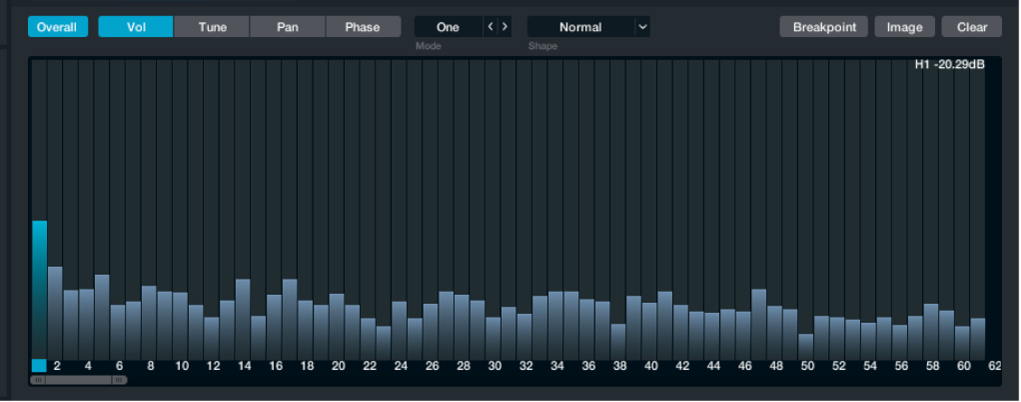
Paramètres de l’affichage des barres de partiel
Bouton Overall : utilisez ce bouton conjointement avec les boutons Vol, Tune, Pan et Phase pour afficher les valeurs moyennes des partiels sur l’ensemble des points de l’enveloppe. Lorsque le bouton Phase est activé, seule l’enveloppe des partiels est mise à jour.
Activez le bouton Overall pour régler les valeurs d’amplitude, de tonalité et de panoramique de tous les partiels du son, sans avoir à sélectionner et modifier les différents points de l’enveloppe pour chaque partiel. Consultez également les informations relatives au bouton Overall de l’ Enveloppe de partiel d’Alchemy Enveloppe de partiel d’Alchemy.
Boutons de mode d’affichage partiel : cliquez sur Vol, Tune, Pan ou Phase pour limiter l’affichage au type de paramètre partiel choisi.
Bouton Vol : affiche les valeurs d’amplitude des partiels.
Bouton Tune : affiche les valeurs de tonalité des partiels. Consultez également les informations relatives au bouton Snap Pitch ci-dessous.
Bouton Pan : affiche les valeurs de panoramique des partiels.
Bouton Phase : affiche les valeurs de phase des partiels.
Menu local et champ Mode : permet de choisir le groupe de partiels connexes à modifier. Vous pouvez également cliquer sur les boutons Précédent et Suivant (représentés par les flèches) pour parcourir les modes. Les réglages de groupe conservent les différences relatives entre les valeurs des partiels. Faites glisser le pointeur tout en maintenant la touche Commande enfoncée pour mettre à l’échelle les réglages de façon logarithmique. Veuillez noter que le menu local Shape influe sur le comportement de l’édition dans chaque mode.
One : les réglages s’appliquent uniquement à la valeur du partiel sélectionné.
Tous : les réglages s’appliquent aux valeurs de tous les partiels.
Égal : les réglages s’appliquent uniquement aux valeurs des partiels pairs.
Fifths : les réglages s’appliquent uniquement à la valeur du partiel sélectionné et à celles des partiels espacés d’une ou de plusieurs quintes de celui-ci.
Octaves : les réglages s’appliquent uniquement à la valeur du partiel sélectionné et à celles des partiels espacés d’une ou de plusieurs octaves de celui-ci.
Sauf : les réglages s’appliquent uniquement aux valeurs des partiels impairs.
Thirds : les réglages s’appliquent uniquement à la valeur du partiel sélectionné et à celles des partiels espacés d’une ou de plusieurs tierces de celui-ci.
Menu local et champ Shape : permet de choisir un groupe pondéré de partiels connexes à modifier.
Normal : les réglages s’appliquent uniquement au partiel sélectionné et à ceux qui le précèdent dans le groupe.
Flat : les réglages s’appliquent uniformément à tous les partiels du groupe.
Bright : les réglages sont pondérés pour s’appliquer davantage aux partiels aigus du groupe.
Dark : les réglages sont pondérés pour s’appliquer davantage aux partiels graves du groupe.
Bouton Snap Pitch : visible uniquement lorsque le bouton Tune est activé. Limite automatiquement les valeurs de tonalité des partiels à des unités significatives lors de la modification d’une barre.
Bouton Breakpoint : ouvre un menu local comportant plusieurs commandes s’appliquant aux points de l’enveloppe des partiels. Consultez Enveloppe de partiels d’Alchemy de MainStage.
Copy Breakpoints : copie dans le presse-papiers toutes les données de partiels du ou des points sélectionnés de l’enveloppe.
Paste Breakpoints : colle toutes les données de partiels du presse-papiers dans le ou les points sélectionnés de l’enveloppe.
Paste Breakpoints Amp/Pitch/Pan Data : colle les données de partiels correspondant au paramètre visible du presse-papiers dans le ou les points sélectionnés de l’enveloppe.
Paste All Breakpoints Amp/Pitch/Pan Data : colle les données de partiels correspondant au paramètre visible du presse-papiers dans chaque point de l’enveloppe.
Bouton Image : ouvre une zone de dialogue permettant de choisir un fichier d’image au format PNG en vue de le convertir en données de synthèse additive. Reportez-vous à la procédure correspondante de cette section.
Bouton Clear : supprime tous les partiels et rétablit les valeurs par défaut de l’affichage des barres de partiels et de l’enveloppe des partiels.
Affichage des barres de partiel : affiche des barres modifiables représentant les valeurs des partiels.
Barre des numéros de partiel : indique le partiel sélectionné. Cliquez sur le numéro d’un partiel pour le sélectionner sans modifier ses valeurs.
Barre de défilement et commandes de zoom : Faites glisser le milieu de la barre de défilement pour voir les partiels qui ne sont pas visibles dans la zone d’affichage. Faites glisser horizontalement les commandes de zoom situées à chaque extrémité de la barre de défilement pour redimensionner la zone d’affichage visible.
Réglage des valeurs d’un ou de plusieurs partiels
Dans MainStage, effectuez l’une des opérations suivantes dans l’affichage des barres de partiel :
Cliquez directement sur un point d’une barre pour définir une valeur.
Faites glisser une barre verticalement. Maintenez la touche Majuscule enfoncée pendant le glissement pour définir les valeurs avec plus de précision.
Faites glisser le pointeur horizontalement pour créer plusieurs partiels ou modifier les valeurs de plusieurs partiels existants.
Tout en maintenant la touche Contrôle enfoncée, cliquez sur un partiel ou faites-le glisser sous la ligne de base pour le régler sur la valeur zéro.
Tout en maintenant la touche Contrôle enfoncée, cliquez dans l’affichage des barres de partiel sur ceux voulus, puis faites glisser ces derniers vers la gauche ou la droite pour les régler sur la valeur zéro.
Création complète d’un son additif
Cet exemple présente les principes de base de la programmation additive dans Alchemy.
Lorsque vous créez un préréglage initialisé en choisissant Initialize Preset dans le menu local du bouton File de la barre de nom, la source A est en mode VA.
Pour la synthèse additive, une autre configuration par défaut est plus appropriée. Il n’est pas nécessaire de modifier les valeurs initiales des réglages ; dès que vous accédez à la fenêtre d’édition additive et commencez à créer des données, la configuration de la source A adopte automatiquement un ensemble de réglages par défaut adaptés à la programmation additive.
Dans MainStage, ouvrez la présentation avancée, cliquez sur le bouton A pour afficher la sous-page de la source A, puis cliquez sur le bouton d’édition de la source A pour ouvrir la fenêtre d’édition principale. Cliquez sur le bouton Additive en haut de la fenêtre d’édition principale pour afficher la fenêtre d’édition Additive.
Réglez le potentiomètre Detail sur 100 % pour visualiser avec précision toutes les données.
Assurez-vous que le bouton Vol de l’affichage des barres de partiel est activé et que le bouton Overall est désactivé.
Dans l’affichage des barres de partiel, faites glisser le pointeur de gauche à droite pour tracer des barres définissant le contenu harmonique au début du son.
Jouez quelques notes sur votre contrôleur MIDI pour vérifier que le son commence avec un timbre clair.
Le mode de boucle par défaut est Continuous : le son est lu en boucle aussi longtemps que vous maintenez une note. Si vous ne voulez pas que le son soit lu en boucle, réglez le mode de boucle sur None.
Sélectionnez le point 2 dans l’enveloppe des partiels, puis cliquez sur le bouton Breakpoint et choisissez Copy Breakpoint dans le menu local.
Sélectionnez le point 3 dans l’enveloppe des partiels et faites-le glisser vers le point 2. Relâchez le point 3 à proximité du point 2.
Cliquez sur le bouton Breakpoint et choisissez Paste Breakpoint dans le menu local. Assurez-vous que le point 3 est sélectionné.
Les données du point 2 sont collées dans le point 3, ce qui a pour effet de lisser les niveaux entre les deux.
Cliquez sur l’icône X dans le coin supérieur droit pour fermer la fenêtre d’édition Additive.
Les paramètres de l’élément additif apparaissent.
Expérimentez les paramètres Additive pour modifier la tonalité de votre son additif de base. N’hésitez pas à utiliser d’autres paramètres de synthèse, de filtre, de modulation et d’effet pour rendre votre son additif plus intéressant.
Chargement d’un fichier d’image et le convertir en données additives
Alchemy vous permet d’importer une image au format PNG (Portable Network Graphics) et de la convertir en données de synthèse additive. Vous pouvez convertir une image existante en son ou créer des sons en dessinant l’image que vous souhaitez importer dans une application graphique externe.
Dans MainStage, ouvrez la présentation avancée, cliquez sur le bouton A pour afficher la sous-page de la source A, puis cliquez sur le bouton d’édition de la source A pour ouvrir la fenêtre d’édition principale. Cliquez sur le bouton Additive en haut de la fenêtre d’édition principale pour afficher la fenêtre d’édition Additive.
Cliquez sur le bouton Image dans le coin supérieur droit de la fenêtre d’édition Additive, puis choisissez un fichier au format PNG dans le navigateur de fichiers.
Le fichier sélectionné est converti en données additives selon les critères ci-dessous.
Chaque colonne de pixels représente un instantané dans les données additives. La colonne de gauche décrit l’instantané 1, celle immédiatement à sa droite décrit l’instantané 2, et ainsi de suite. La position temporelle des instantanés est établie selon une fréquence constante de 20 par seconde.
Dans chaque colonne, un pixel correspond à un partiel : le rang du bas représente le partiel 1, celui immédiatement au-dessus représente le partiel 2, et ainsi de suite. La hauteur de votre image détermine donc le nombre de partiels. Ainsi, une image de 100 pixels de haut est convertie en un son comportant 100 partiels.
La luminosité de chaque pixel détermine l’amplitude d’un partiel donné dans un instantané. Un pixel noir correspond à du silence, tandis qu’un pixel blanc correspond à l’amplitude maximale. Vous pouvez importer des images en couleurs et en niveaux de gris. Les informations colorimétriques autres que la luminosité sont ignorées.
Remarque : L’importation d’une image comportant beaucoup de pixels clairs produit des données additives avec de nombreux partiels de forte amplitude, ce qui peut provoquer un écrêtage.
Si le résultat d’une importation d’image est excessivement bruyant, vous pouvez réduire l’amplitude globale en effectuant une ou plusieurs des opérations suivantes :
Réduisez le réglage Vol de l’élément additif.
Cliquez sur le bouton Overall, choisissez All dans le menu local Mode, puis faites glisser le pointeur vers le bas dans l’affichage des barres de partiel.
Assombrissez l’image dans votre logiciel graphique avant de l’importer.